CAD怎么进行系统变量?
大家好,我是小溜,CAD画图除了命令操作外,还有一个作用广但不易掌握的系统变量操作!由于系统变量在很多情况下被忽视,CAD系统变量在大家的印象中变得不重要,但这是不对的,下面我们一起来了解CAD怎么进行系统变量的吧!
对于“CAD”还有不懂的地方,点击这里了解更多关于“CAD”课程>>
工具/软件
硬件型号:雷神(ThundeRobot)911Zero
系统版本:Windows7
所需软件:CAD2007
方法/步骤
第1步
打开电脑,给电脑连上网,去网上下载CAD程序软件安装包,然后安装CAD程序!安装CAD程序后打开软件,便进入到CAD操作界面了,2007版的界面如图!
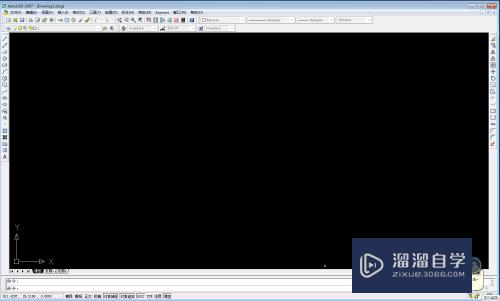
第2步
进入到CAD操作界面后,最直接的操作就是命令画图!CAD操作界面上的菜单、工具都代表着画图命令!CAD上的操作命令,在不同的系统变量环境下,画出的图效果不一样,平常CAD教程都是在系统变量默认情况下画图,但一旦我们把某个系统变量作了更改,便会发现某些命令情况下的操作变了!
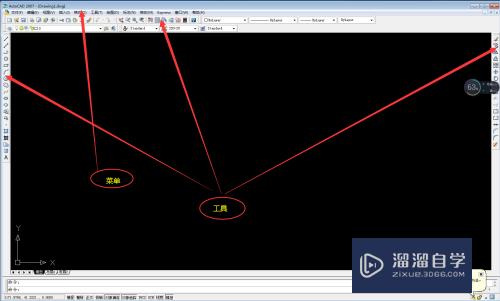
第3步
系统变量控制命令的操作环境,某些命令的值也存储在系统变量里!CAD系统变量本质上依然是命令,但它不是直接用于画图的命令,它是控制绘图环境的命令,有时候系统变量代表几个画图命令的组合!
第4步
点击CAD菜单、CAD工具便可以直接画图,点击点就是命令,这些点击点如下图!在这些直接画图命令之外还有许多设置,这许许多多的设置就是通过系统变量的设置来实现!



第5步
通过直接在命令行上输入系统变量名可以检查任意系统变量和更改任意可写的系统变量!目前系统变量名只有英文输入没有中文输入!

第6步
例如,在命令行输入FILEDIA ,FILEDIA有0和1两个值,当FILEDIA为0时,不显示对话框;当FILEDIA为1时,显示对话框;下面图例是FILEDIA为0时,新建文件时的显示情况!
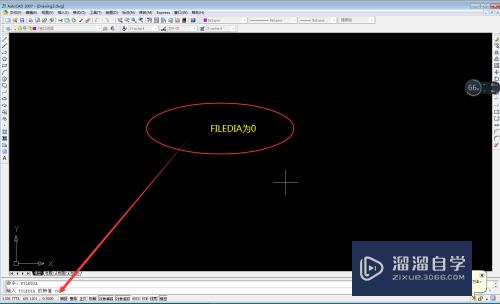

第7步
把系统变量FILEDIA由0改为1,在命令行上输入1(如下图),然后回车便进入到1的环境!下面图例是FILEDIA为1时的界面,在此环境新建文件时的显示情况!
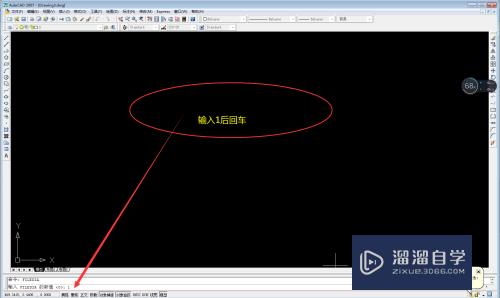
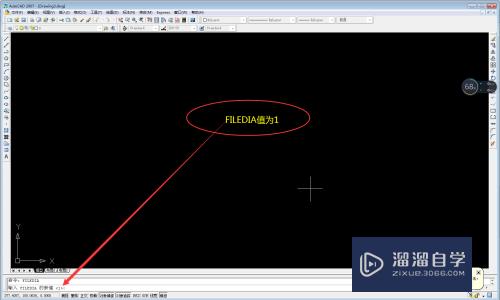
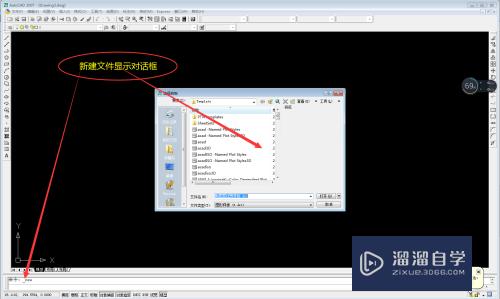
第8步
CAD系统变量有伍百多个名字,要记住这伍百多个名字的英文写法实非易事!很多系统变量是在对话框里设置,在对话框里设置系统变量免去了我们记英文的麻烦!在CAD菜单里可以调出绝大部分对话框,我们在CAD工具菜单里调出选项对话框,对话框中每个小方框的勾选选择就是系统变量的设置!
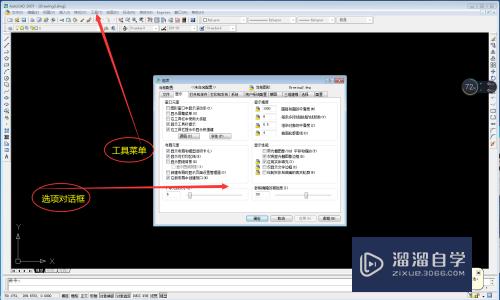
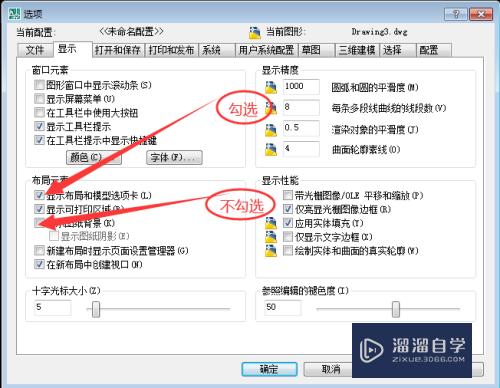
第9步
例如,当我们勾选“显示布局和模型选项卡”时,界面显示模型和布局选项卡!当我们去掉勾选“显示布局和模型选项卡”时,界面显示没有模型和布局选项卡!下图便是不同系统变量下的CAD界面显示!
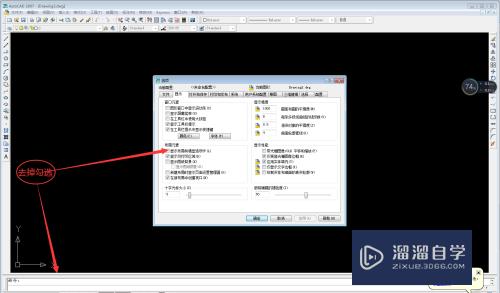
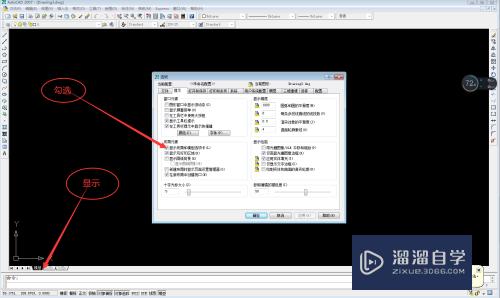
第10步
CAD是从事设计行业的必修课,学好CAD的画图操作,还要掌握好CAD系统变量的设置,这样我们的画水平才能得到极大提高,我们画图才能得心应手!
注意/提示
相信“CAD怎么进行系统变量?”这篇文章大家都已经学会了,如果大家还有其它疑问的话,可以持续关注溜溜自学网,我们每天都会为大家带来最新最实用软件小技巧。









